Com iniciar la sessió i dipositar diners a Bingx
Tant si sou un comerciant nou com un inversor amb experiència, saber com iniciar la sessió i finançar el vostre compte Bingx és essencial per a una experiència de negociació fluida. Aquesta guia professional us recorre el procés complet de registrar -vos al vostre compte Bingx i fer un dipòsit amb èxit.
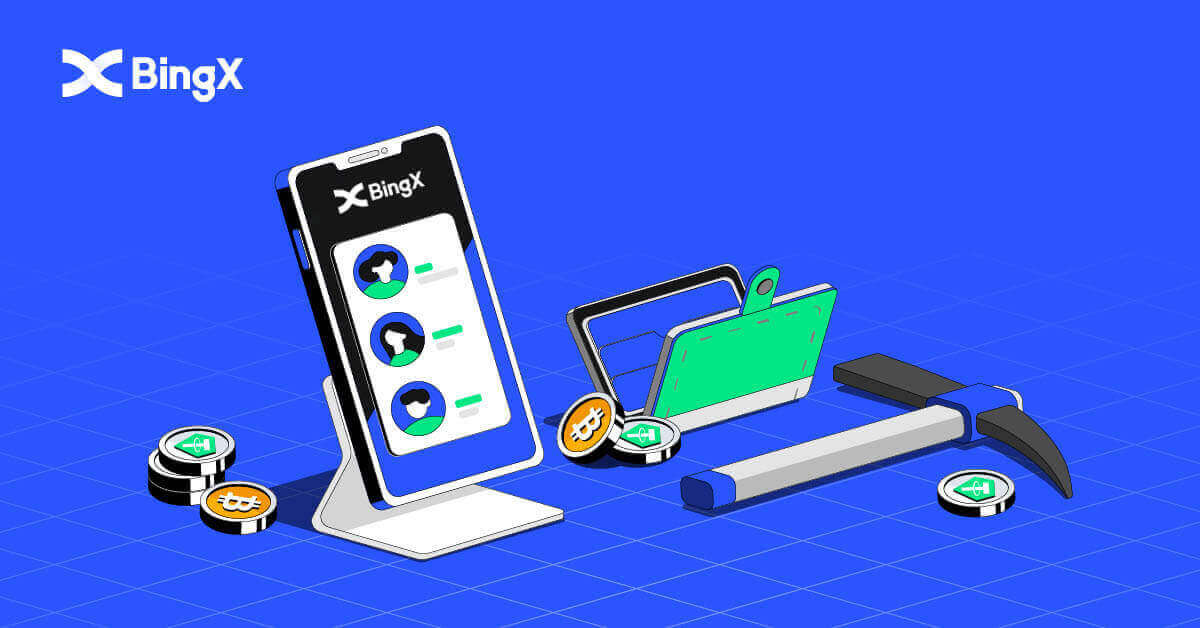
Com iniciar sessió al compte a BingX
Com utilitzar el mòbil per iniciar sessió al vostre compte de BingX
Inicieu sessió al compte de BingX per web mòbil
1. Aneu a la pàgina d'inici de BingX al vostre telèfon i seleccioneu [Iniciar sessió] a la part superior.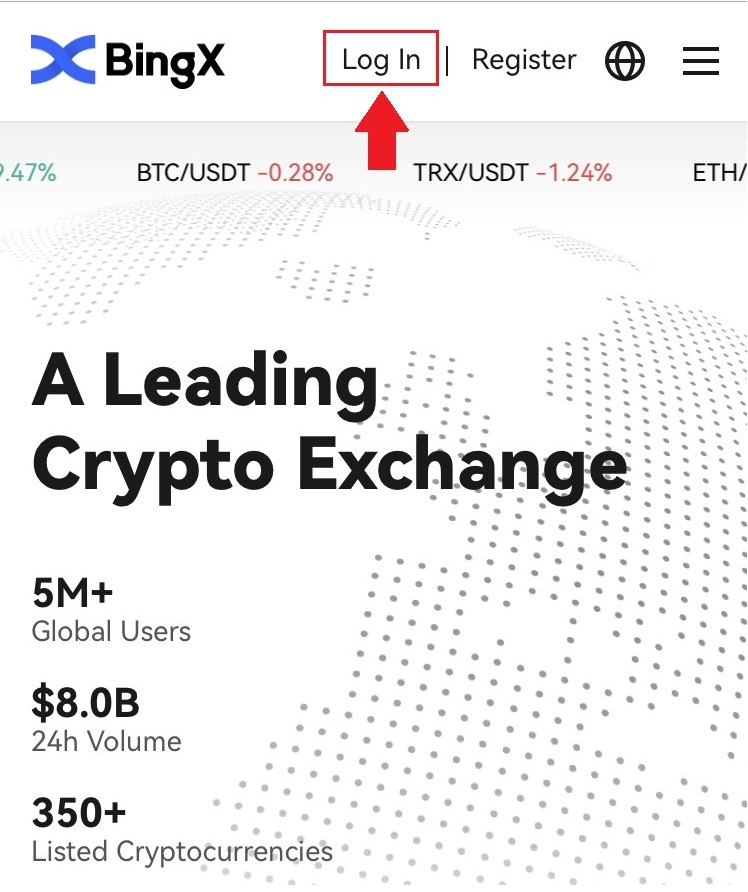
2. Introduïu la vostra adreça de correu electrònic , introduïu la vostra contrasenya i feu clic a [Iniciar sessió] .
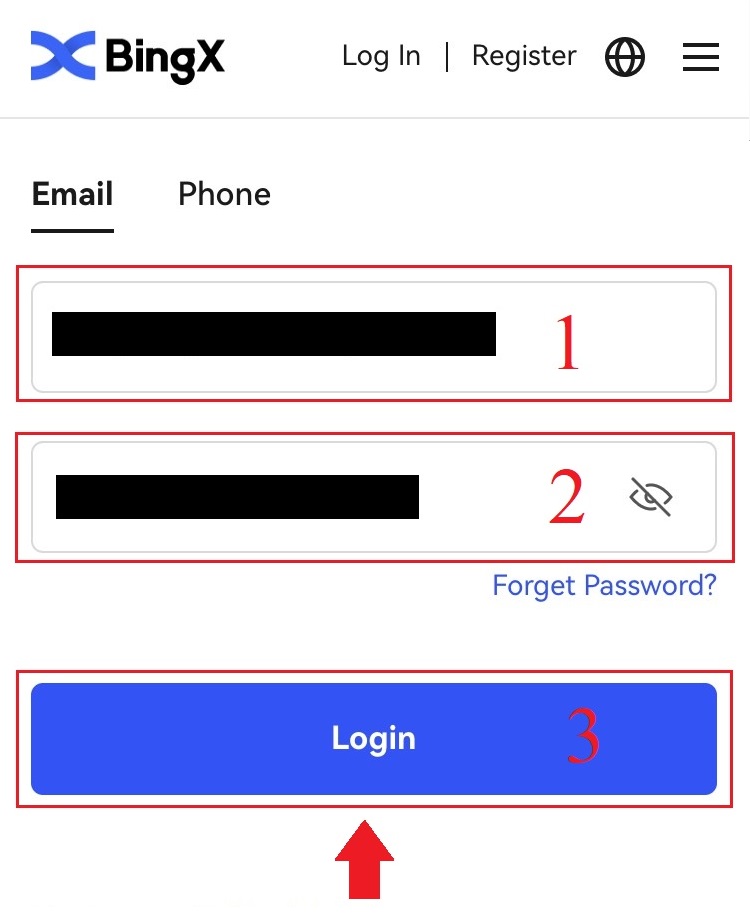
3. Arrossegueu el control lliscant per completar el trencaclosques de verificació de seguretat.
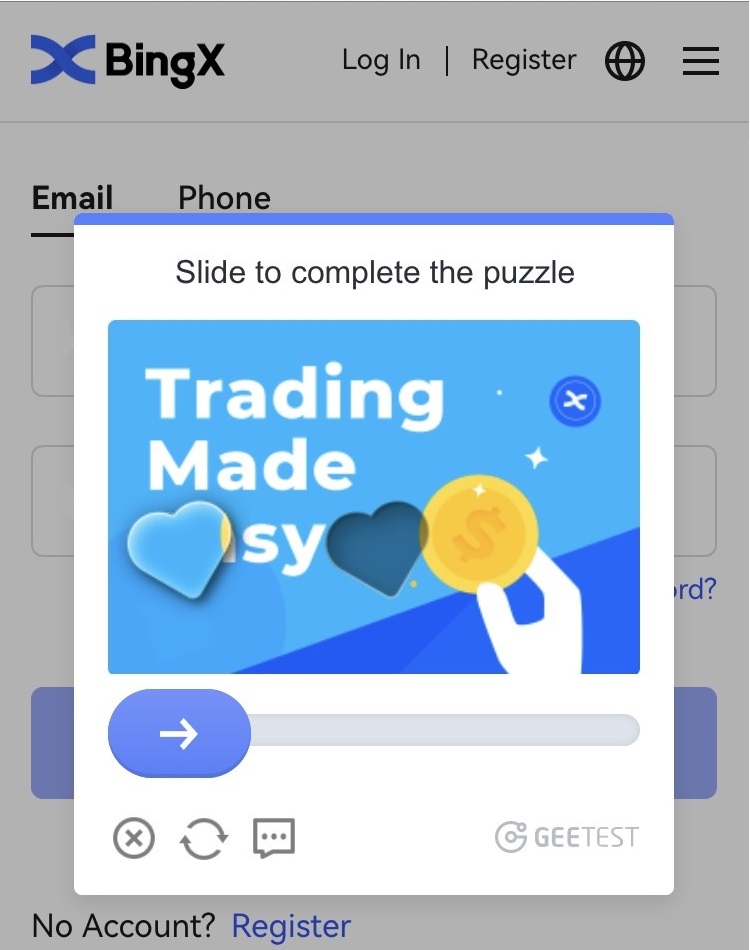
4. El procediment d'inici de sessió ha acabat.
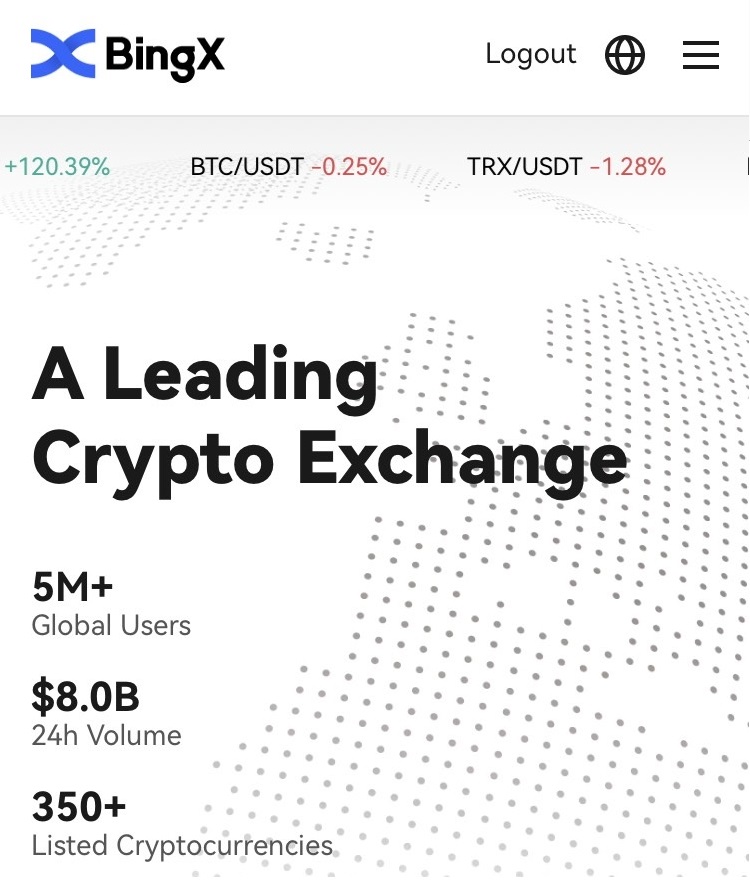
Inicieu sessió al compte de BingX mitjançant l'aplicació BingX
1. Obriu l'aplicació BingX [BingX App iOS] o [BingX App Android] que heu baixat, seleccioneu el símbol a l'extrem superior esquerre. 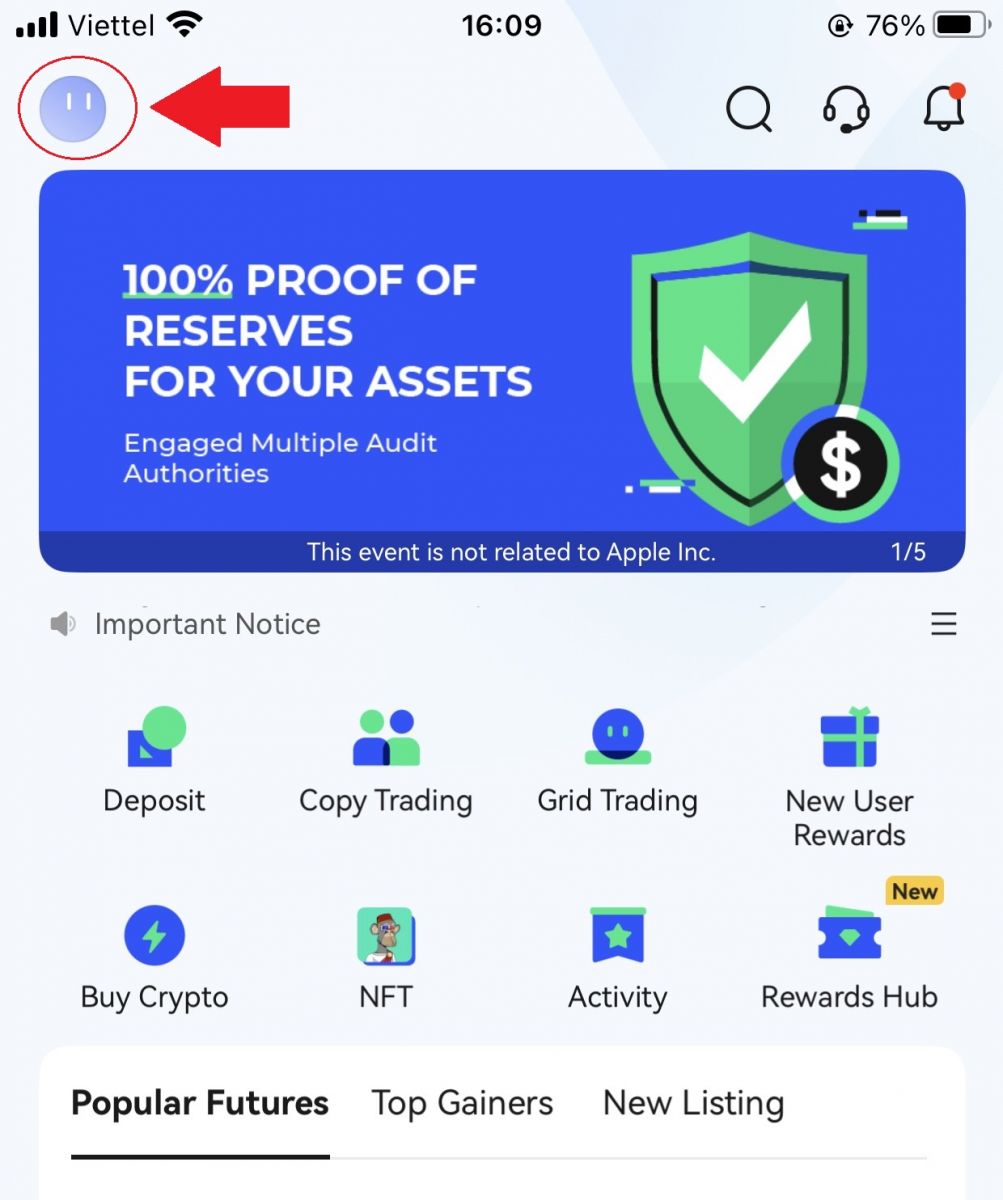
2. Premeu [Iniciar sessió] .
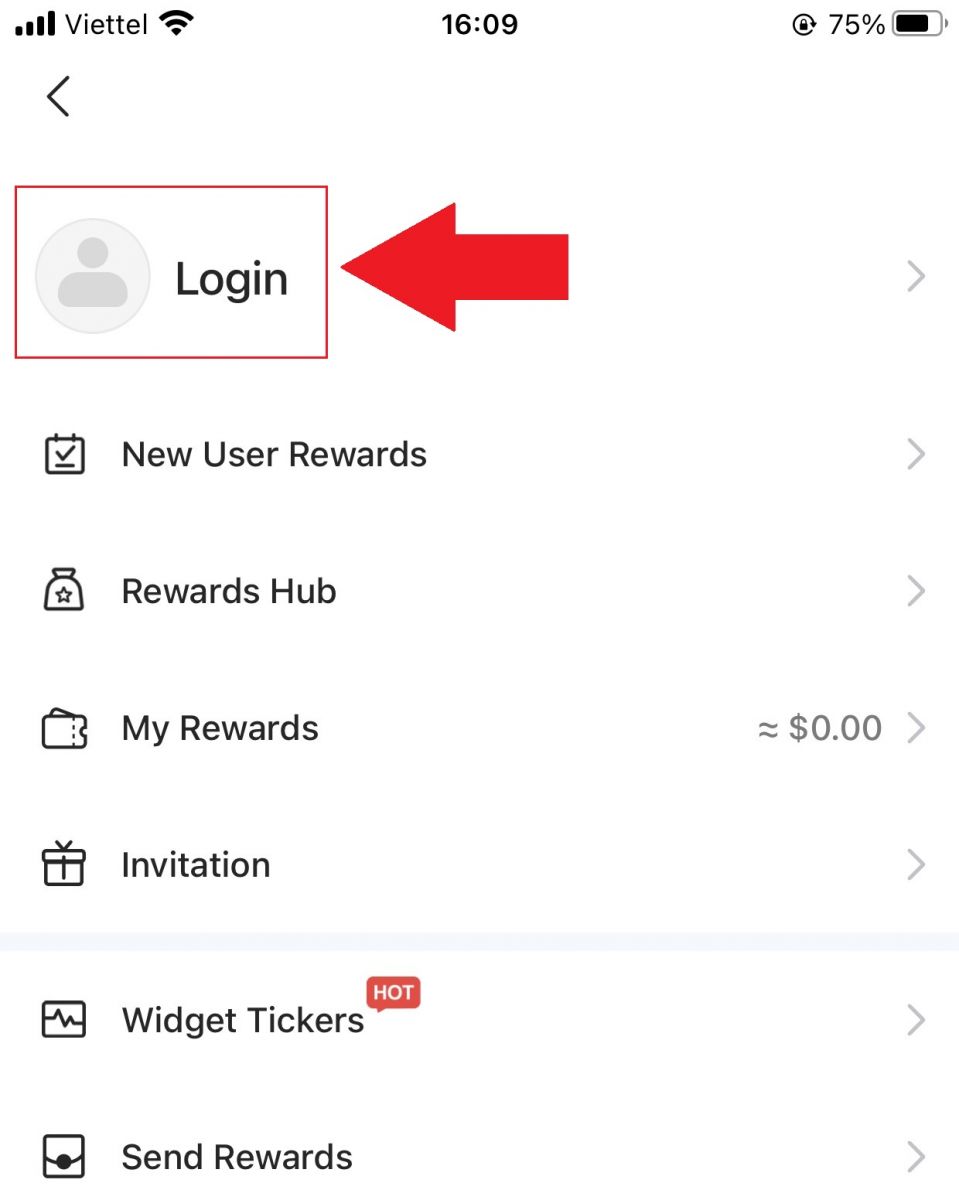
3. Introduïu [Adreça de correu electrònic] i [Contrasenya] que us heu registrat a BingX i feu clic al botó [Iniciar sessió] .
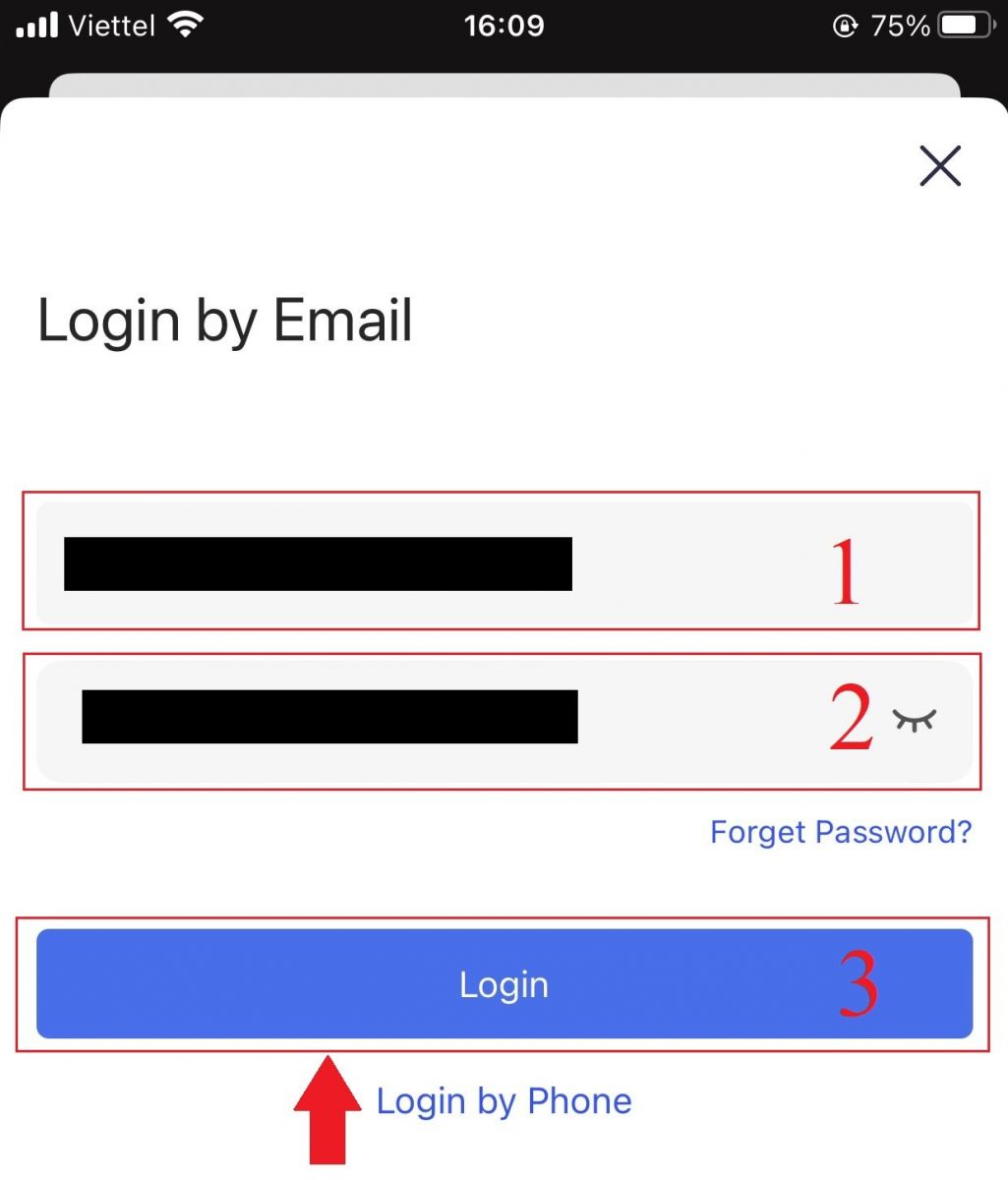
4. Per finalitzar la verificació de seguretat, feu lliscar el control lliscant.
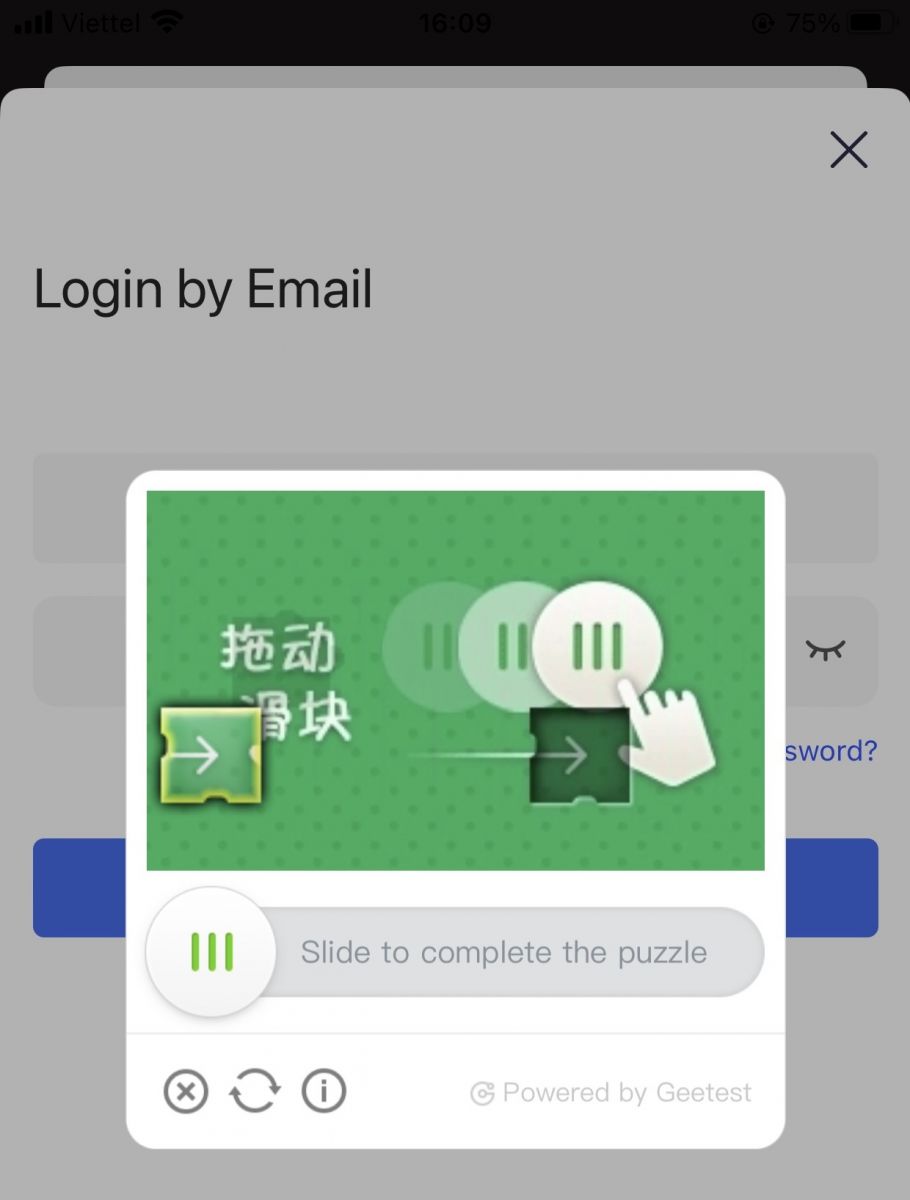
5. Hem completat el procés d'inici de sessió.
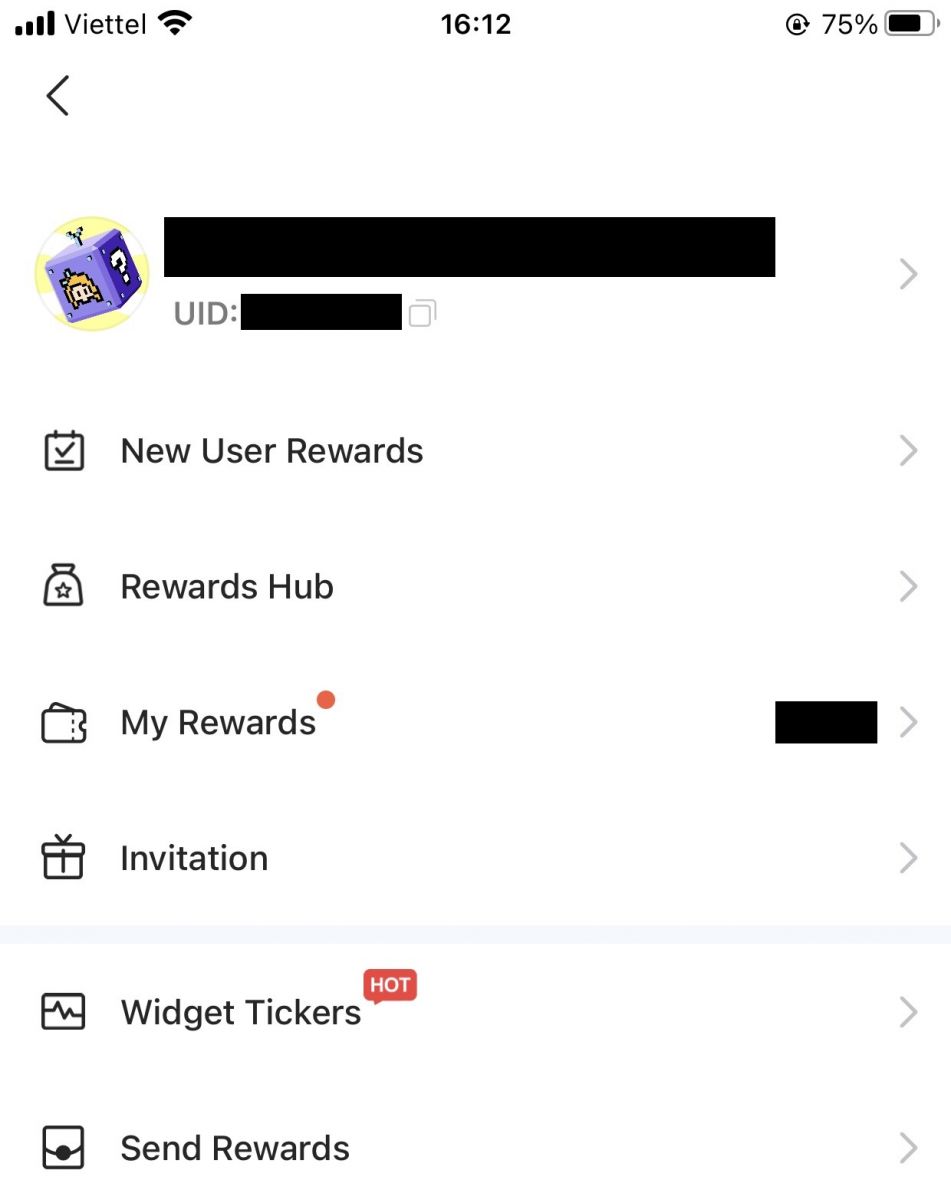
Com utilitzar l'ordinador per iniciar sessió al vostre compte de BingX
Inicieu sessió al vostre compte de BingX per correu electrònic
1. Aneu a la pàgina principal de BingX i seleccioneu [Iniciar sessió] a l'extrem superior dret. 2. Després d'introduir el [correu electrònic] i la [contrasenya]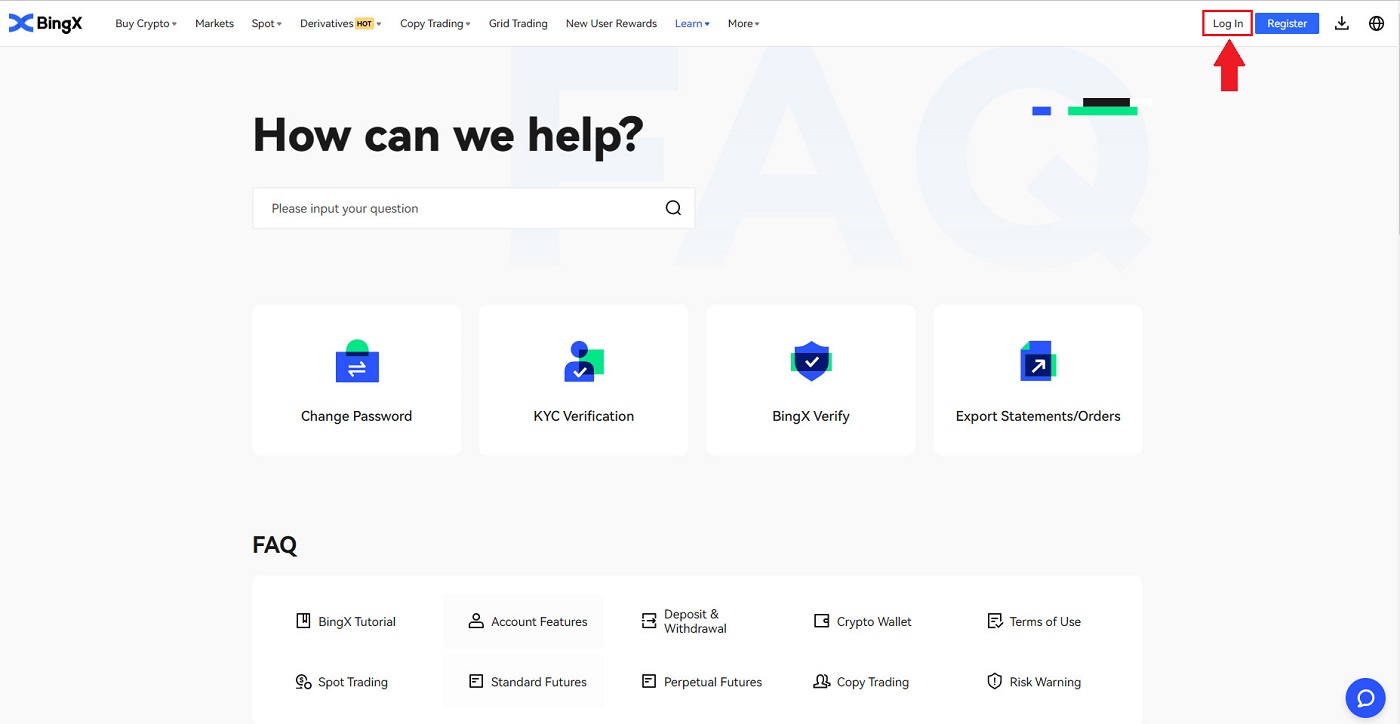
registrats , feu clic a [Iniciar sessió] . 3. Arrossegueu el control lliscant per completar el trencaclosques de verificació de seguretat. 4. Hem acabat amb l'inici de sessió.
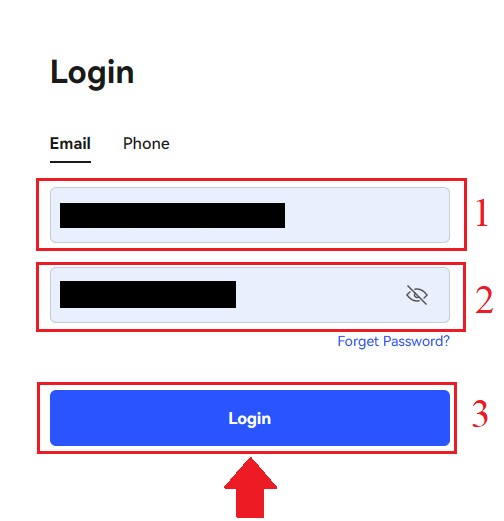
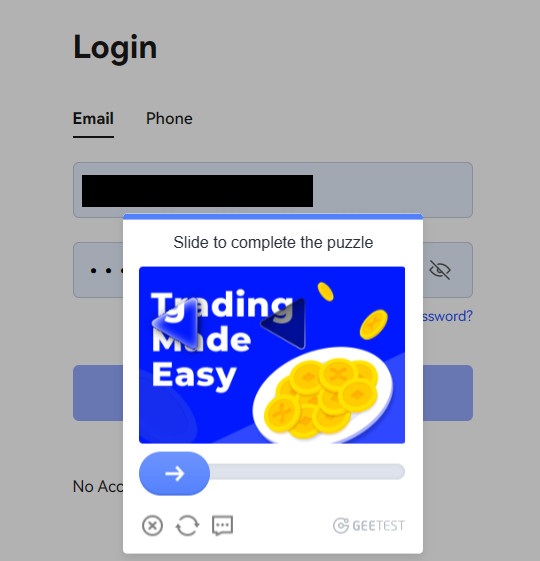
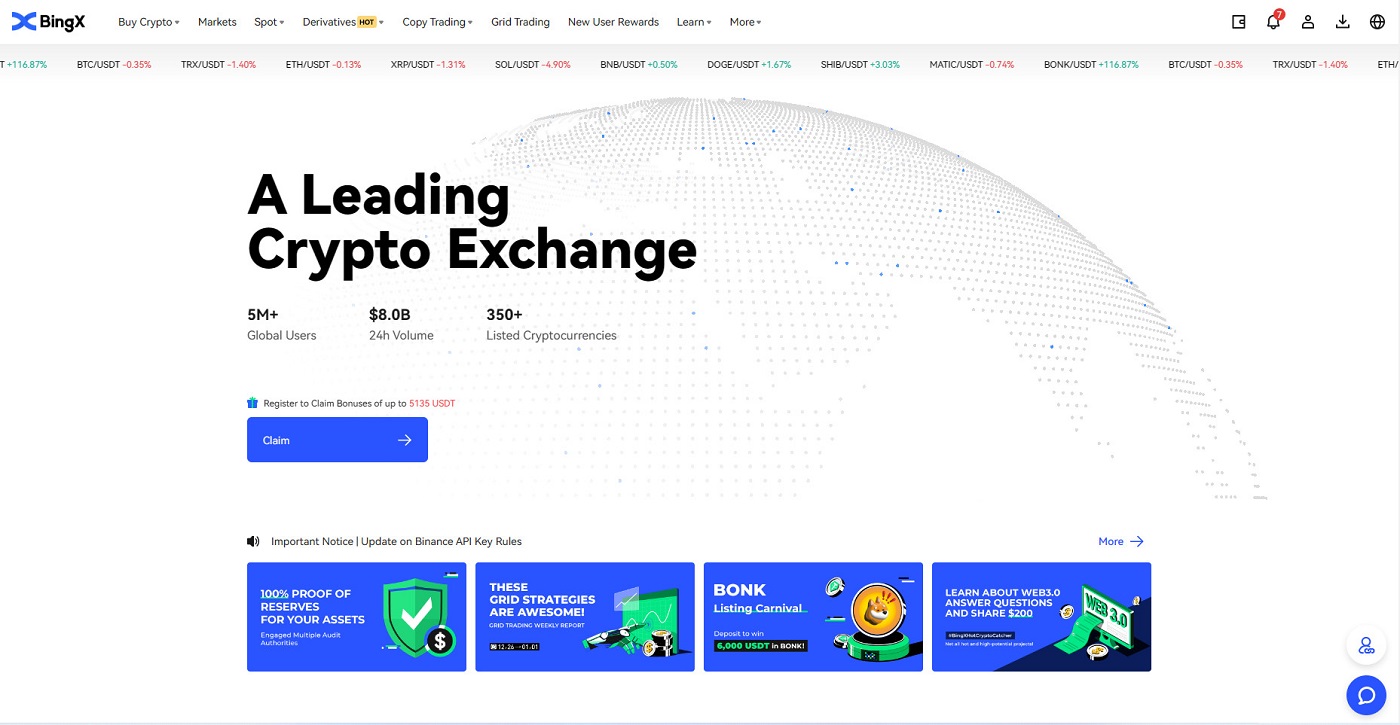
Inicieu sessió al vostre compte de BingX mitjançant el número de telèfon
1. Visiteu la pàgina d'inici de BingX i feu clic a [Iniciar sessió] a l'extrem superior dret. 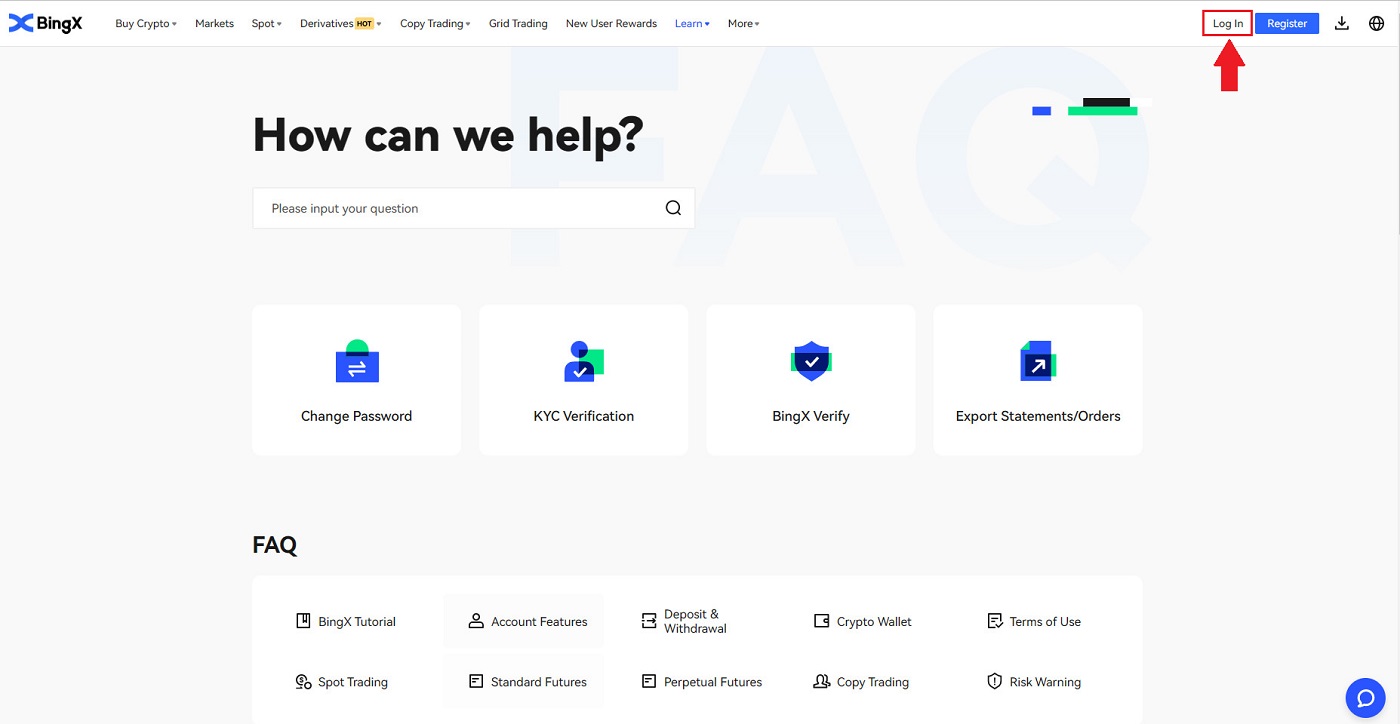
2. Feu clic al botó [Telèfon] , trieu els codis d'àrea i introduïu el vostre número de telèfon i contrasenya . A continuació, feu clic a [Iniciar sessió] .
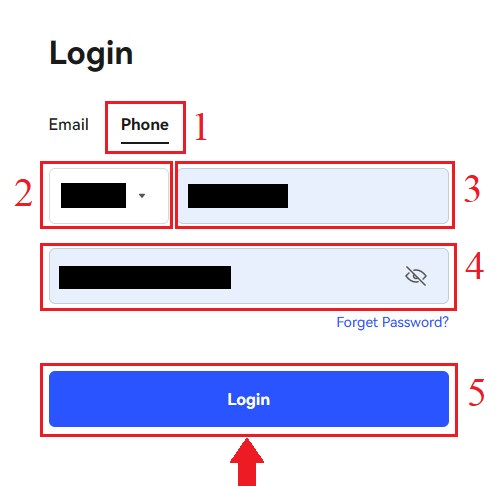
3. Per resoldre el repte de verificació de seguretat, moveu el control lliscant.
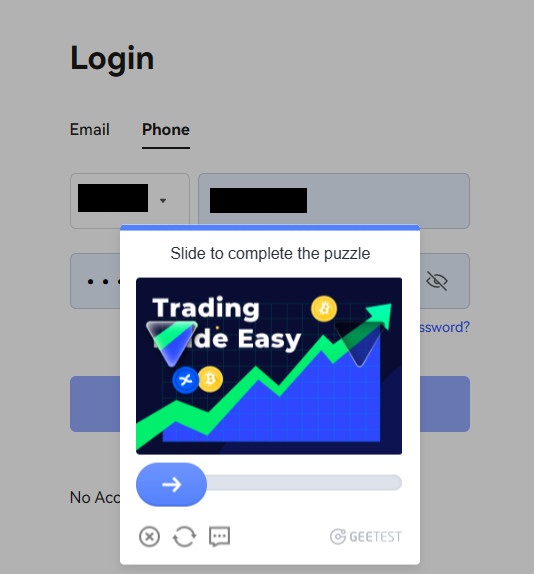
4. Hem acabat amb l'inici de sessió.
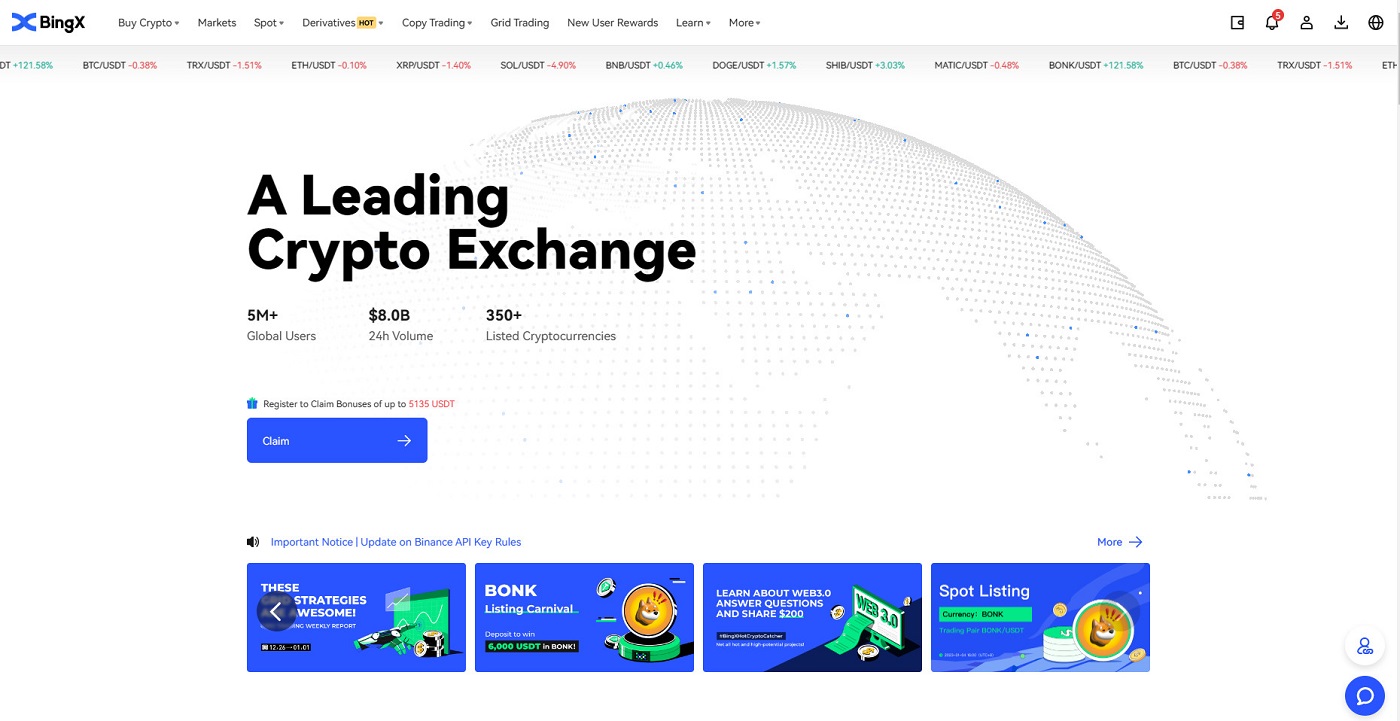
Preguntes freqüents (FAQ) sobre l'inici de sessió
Per què he rebut un correu electrònic de notificació d'inici de sessió desconegut?
La notificació d'inici de sessió desconeguda és una mesura de protecció per a la seguretat del compte. Per protegir la seguretat del vostre compte, BingX us enviarà un correu electrònic [Notificació d'inici de sessió desconeguda] quan inicieu sessió en un dispositiu nou, en una ubicació nova o des d'una adreça IP nova.
Si us plau, comproveu si l'adreça IP i la ubicació d'inici de sessió al correu electrònic [Notificació d'inici de sessió desconeguda] són vostres:
en cas afirmatiu, ignoreu el correu electrònic.
Si no, si us plau, restabliu la contrasenya d'inici de sessió o desactiveu el vostre compte i envieu un bitllet immediatament per evitar una pèrdua innecessària d'actius.
Per què BingX no funciona correctament al meu navegador mòbil?
De vegades, és possible que tingueu problemes amb l'ús de BingX en un navegador mòbil, com ara trigar molt de temps a carregar-se, l'aplicació del navegador falla o no es carrega.
Aquests són alguns passos de resolució de problemes que us poden ser útils, depenent del navegador que utilitzeu:
Per a navegadors mòbils a iOS (iPhone)
Obriu la configuració del telèfon
Feu clic a Emmagatzematge de l'iPhone
Cerqueu el navegador corresponent
Feu clic a Dades del lloc web Elimina totes les dades del lloc web
Obriu l' aplicació Navegador , aneu a bingx.com i torneu-ho a provar .
Per a navegadors mòbils en dispositius mòbils Android (Samsung, Huawei, Google Pixel, etc.)
Aneu a Configuració Cura del dispositiu
Feu clic a Optimitza ara . Un cop completat, toqueu Fet .
Si el mètode anterior falla, proveu el següent:
Aneu a Configuració Aplicacions
Seleccioneu l' emmagatzematge d'aplicacions del navegador corresponent
Feu clic a Esborra la memòria cau
Torneu a obrir el navegador , inicieu la sessió i torneu-ho a provar .
Per què no puc rebre un SMS?
La congestió de la xarxa del telèfon mòbil pot causar problemes, així que si us plau, torneu-ho a provar d'aquí a 10 minuts.
Tanmateix, podeu intentar resoldre el problema seguint els passos següents:
1. Assegureu-vos que el senyal del telèfon funcioni bé. Si no, desplaceu-vos a un lloc on pugueu rebre un bon senyal al vostre telèfon;
2. Desactiveu la funció de la llista negra o altres maneres de bloquejar els SMS;
3. Canvieu el telèfon al mode avió, reinicieu el telèfon i, a continuació, desactiveu el mode avió.
Si cap de les solucions proporcionades pot resoldre el vostre problema, envieu un tiquet.
Com dipositar diners a BingX
Com comprar Crypto amb targeta de crèdit a BingX
1. Feu clic a [ Compra Crypto ] .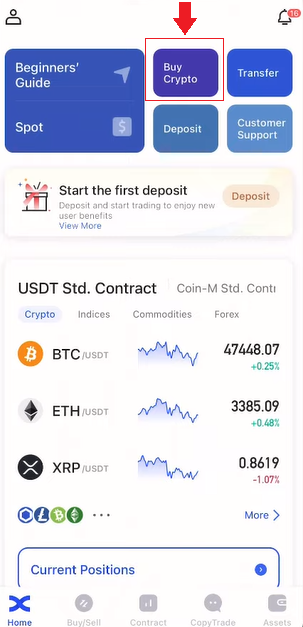
2. A la secció Spot, feu clic a la barra [Comprar Crypto amb targeta de crèdit] . 3. Trieu USDT per a l'intercanvi. A sota, on l'import fa clic a la fletxa cap avall per seleccionar USD. 4. Seleccioneu el fiat del vostre país. Aquí escollim USD. 5. A la barra que hi ha al costat dels USD, introduïu l' [Import] que voleu comprar. Després d'introduir l'import, feu clic a [Comprar] . L'import es convertirà automàticament de USD a USDT tal com es mostra a la secció Estimat . 6. Reviseu atentament l'Acord de risc, feu clic a la marca de verificació He llegit i accepto la Declaració de divulgació. A continuació, feu clic al botó [D'acord] com es mostra. 7. Després d'acceptar l'acord de risc, continuareu introduint el vostre correu electrònic a la secció [Correu electrònic] . A continuació, feu clic a [Continua] .
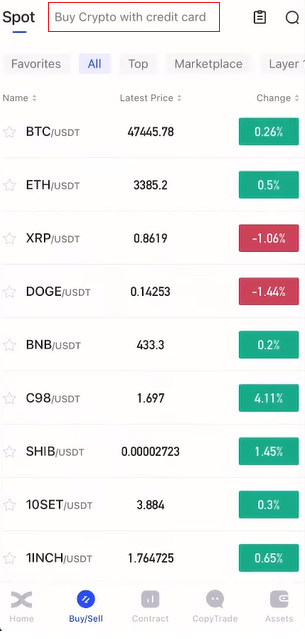
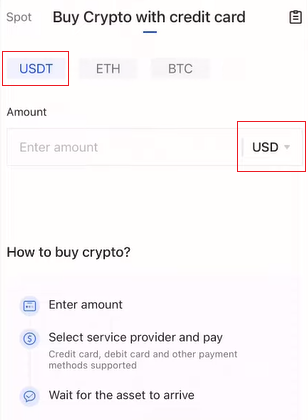
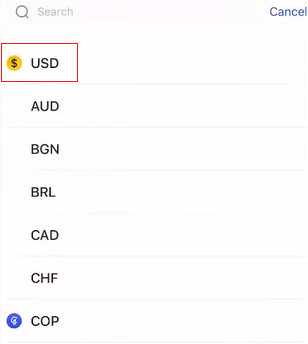
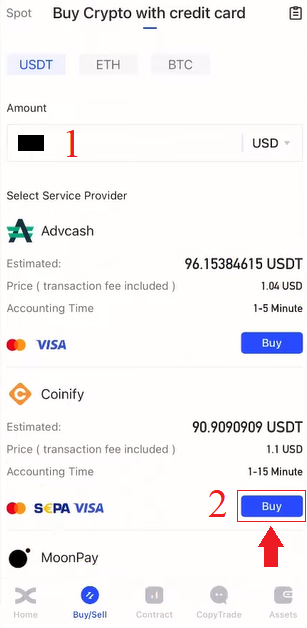
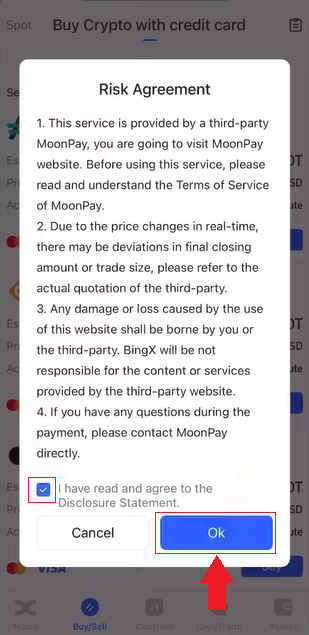
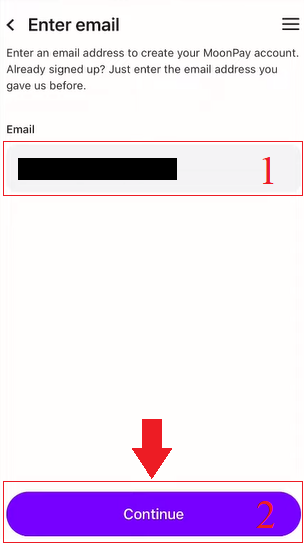
Com comprar Crypto mitjançant P2P a BingX
1. A la pàgina principal, feu clic a [ Diposita/Compra Crypto ].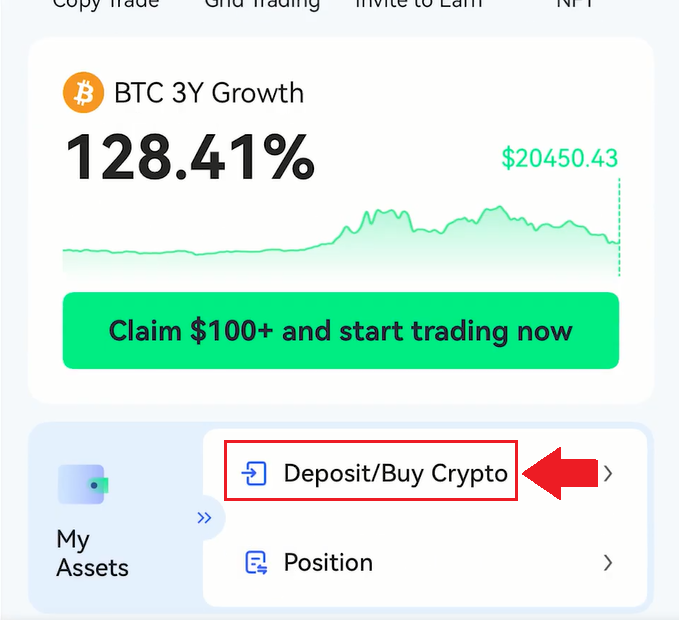
2. Feu clic a [P2P] . 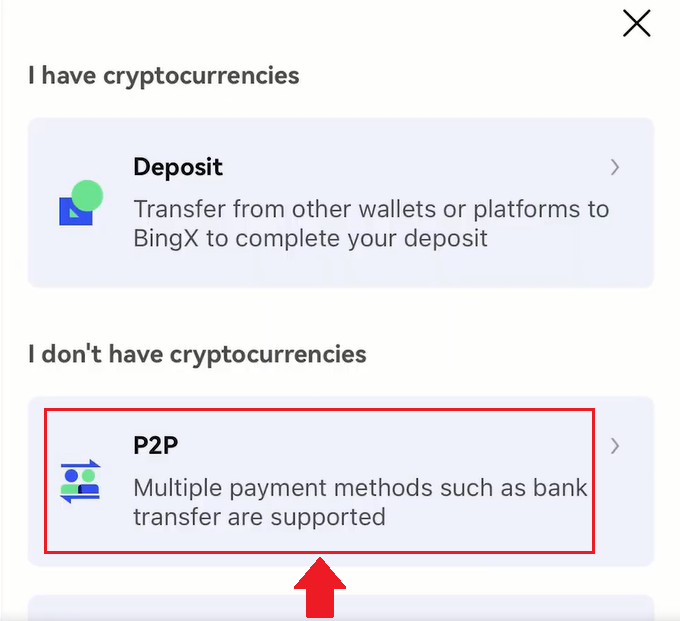
3. Introduïu el valor fiduciari o l'import USDT que voleu comprar a la pestanya [Compra] i feu clic a [Compra amb 0 comissió] per fer la comanda. 
4. Seleccioneu una forma de pagament i feu clic a [Compra] . 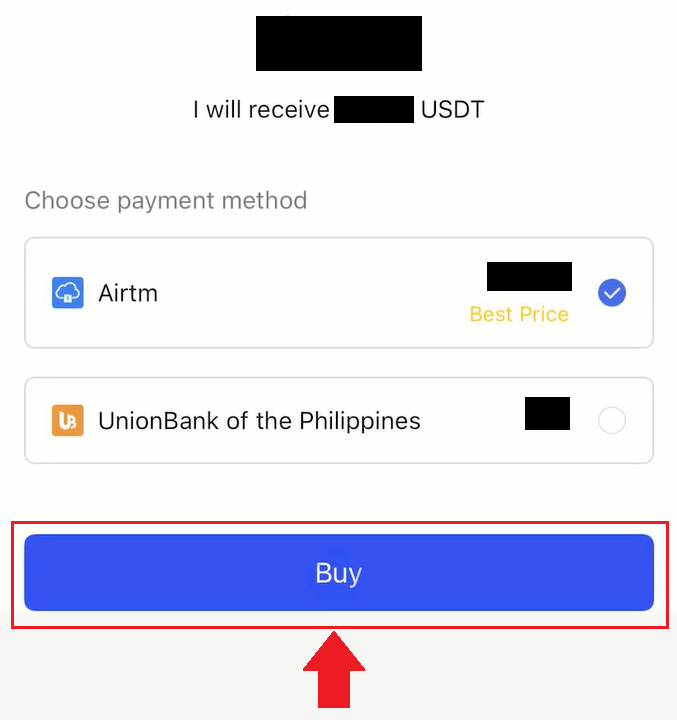
5. Un cop creada la comanda, feu clic a [Paga] i sol·liciteu informació de pagament al venedor. 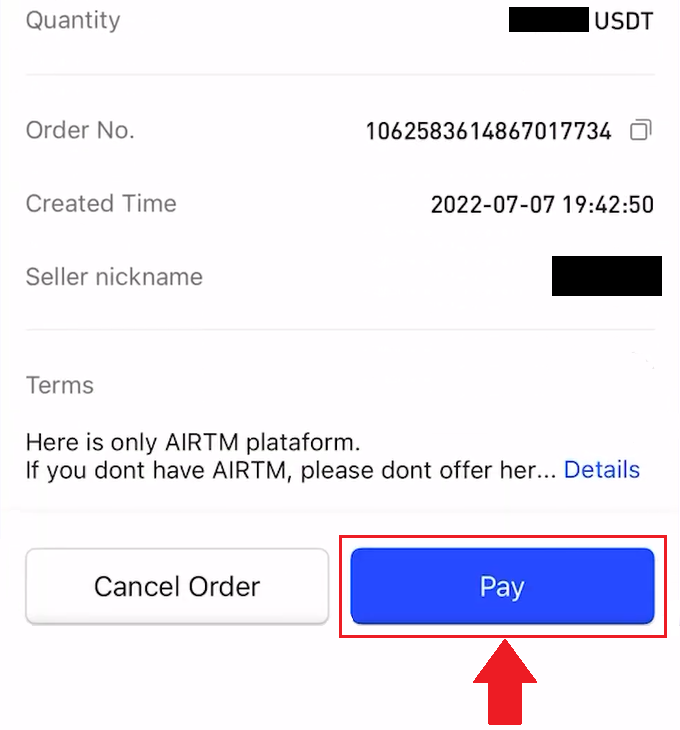
6. Realitzar el pagament a la plataforma de tercers corresponent després de rebre la informació de pagament. 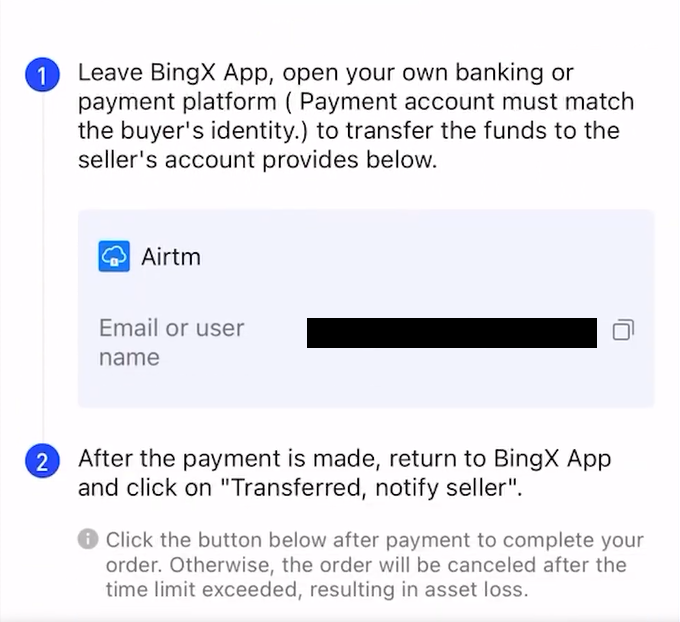
7. Un cop finalitzat el pagament, feu clic a [Transferit, notifica al venedor] a la pàgina de la comanda i espereu que el venedor confirmi la recepció del vostre pagament.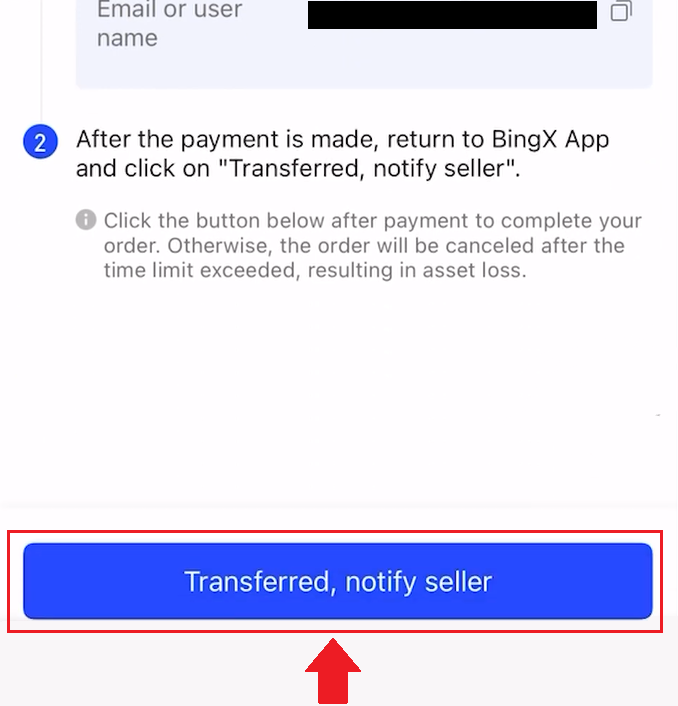
Com dipositar Crypto a BingX
1. A la pàgina principal, feu clic a [ Actius ] a l'extrem dret de sota.
2. A la finestra Cartera d'actius, feu clic a la pestanya [Dipòsit] .
3. A la secció de cerca , cerqueu la criptografia que voleu dipositar escrivint-la en aquesta àrea.
4. En aquest cas escollim USDT. Escriu-lo a la cerca tal com es mostra. Quan aparegui la icona USDT, feu-hi clic.
5. Si us plau, reviseu atentament la Guia d'usuari de dipòsits i retirades . Feu clic a la casella de selecció per llegir els termes i condicions. A continuació, feu clic a [D'acord] .
6. Després d'acordar els termes i condicions de la guia d'usuari de la Guia d'usuari de Dipòsits i Retirada. Trieu TRC20 fent-hi clic i introduïu la vostra adreça de dipòsit de BingX a la plataforma de retirada, enganxant o escanejant el codi QR. Després d'això, espereu que els vostres actius s'acreditin.

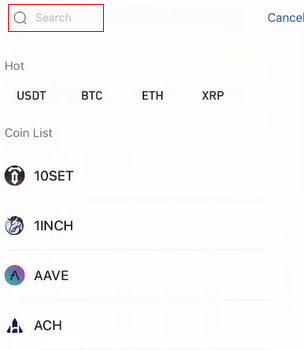
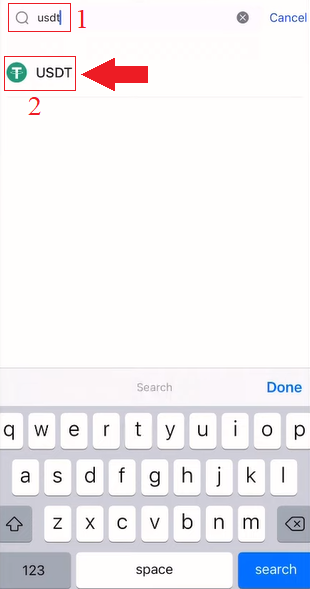
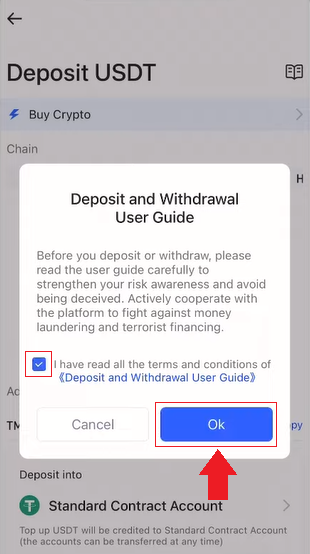
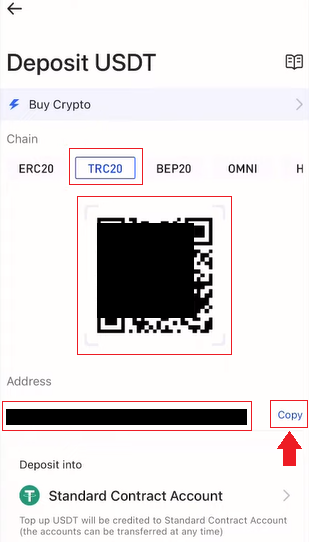
7. Reviseu els consells per obtenir més informació sobre el dipòsit i la transferència quan aparegui la finestra Consells. 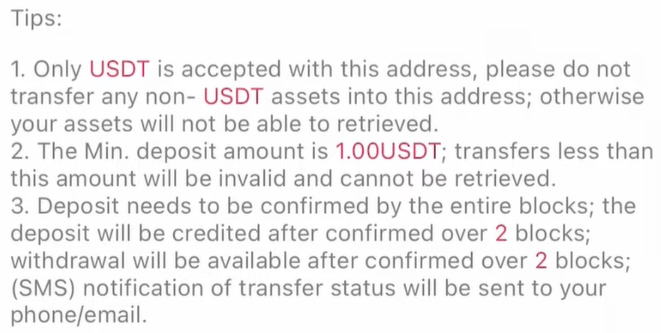
Preguntes freqüents (FAQ)
Resum de dipòsits incorrectes
Diposita les criptografies incorrectes a una adreça que pertany a BingX:
- BingX generalment no ofereix un servei de recuperació de fitxes/monedes. Tanmateix, si heu patit una pèrdua important com a resultat de fitxes/monedes dipositades incorrectament, BingX pot ajudar-vos, a la nostra discreció, a recuperar les vostres fitxes/monedes a un cost controlable.
- Si us plau, descriviu el vostre problema en detall proporcionant el vostre compte de BingX, el nom del testimoni, l'adreça de dipòsit, l'import del dipòsit i el TxID corresponent (essencial). El nostre suport en línia determinarà ràpidament si compleix els requisits per a la recuperació o no.
- Si és possible recuperar la vostra moneda quan intenteu recuperar-la, la clau pública i la clau privada de la cartera calenta i freda s'han d'exportar i substituir en secret, i hi participaran diversos departaments per coordinar-los. Es tracta d'un projecte relativament gran, que es preveu que trigui almenys 30 dies laborables i fins i tot més. Si us plau, espereu pacientment la nostra resposta posterior.
Dipòsit a una adreça incorrecta que no pertany a BingX:
Si heu transferit les vostres fitxes a una adreça incorrecta que no pertany a BingX, no arribaran a la plataforma de BingX. Lamentem no poder oferir-vos més ajuda a causa de l'anonimat de la cadena de blocs. Us recomanem que us poseu en contacte amb les parts corresponents (el propietari de l'adreça/l'intercanvi/plataforma a la qual pertany l'adreça).
El dipòsit encara no s'ha acreditat
Les transferències d'actius a la cadena es divideixen en tres segments: Confirmació del compte de transferència fora - Confirmació de BlockChain - i Confirmació de BingX.
Segment 1: una retirada d'actius marcada com a "completada" o "èxit" al sistema d'intercanvi de transferència indica que la transacció s'ha retransmès amb èxit a la xarxa blockchain. Tanmateix, això no vol dir que la transacció s'hagi acreditat a la plataforma del destinatari.
Segment 2: espereu que la transacció sigui totalment confirmada pels nodes de la xarxa blockchain. És possible que encara trigui algun temps a que aquesta transacció concreta es confirmi completament i s'acrediti a l'intercanvi de destinació.
Segment 3: només quan la quantitat de confirmacions de blockchain sigui suficient, la transacció corresponent s'abonarà al compte de destinació. La quantitat de "confirmacions de xarxa" requerides varia per a diferents blockchains.
Tingueu en compte:
1. A causa de la possible congestió de la xarxa de les xarxes blockchain, pot haver-hi un retard important en el processament de la vostra transacció. Podeu recuperar el TxID del grup de sortida de la transferència i anar a etherscan.io/tronscan.org per comprovar el progrés del dipòsit.
2. Si la transacció ha estat totalment confirmada per la cadena de blocs però no s'ha acreditat al vostre compte de BingX, proporcioneu-nos el vostre compte de BingX, el TxID i la captura de pantalla de retirada de la part de la transferència. El nostre equip d'atenció al client ajudarà a investigar immediatament.
Com canviar les monedes?
Els usuaris dipositen monedes a BingX. Podeu convertir els vostres actius a altres monedes a la pàgina Converteix.
Podeu dipositar criptomoneda al vostre compte de BingX. Si voleu convertir els vostres actius digitals en altres monedes, podeu fer-ho anant a la pàgina convertida.
- Obriu l'aplicació BingX - Els meus actius - Converteix
- Seleccioneu la moneda que teniu a l'esquerra i seleccioneu la moneda que voleu canviar a la dreta. Ompliu l'import que voleu canviar i feu clic a Converteix.
Tipus de canvi:
els tipus de canvi es basen en els preus actuals, així com en la profunditat i les fluctuacions dels preus en diversos intercanvis al comptat. Es cobrarà una tarifa del 0,2% per la conversió.
Conclusió: accedeix i finança de manera segura el teu compte de BingX
Iniciar sessió i dipositar al vostre compte de BingX és un procés segur i senzill quan es fa correctament.
Verifiqueu sempre l'URL del lloc web, activeu l'autenticació de dos factors i comproveu les adreces de dipòsit per evitar errors. Si seguiu aquests passos, us assegureu un inici perfecte del vostre viatge comercial a BingX, donant-vos un control total sobre els vostres actius digitals en un entorn comercial fiable.


